「Stable Diffusionを使って画像を作ってみたけど、なかなか思い通りの画像が生成できない…」
「呪文って何を入力すればいいの?」
そう思っているあなた。
AIイラストや画像生成AIの世界に足を踏み入れたばかりのあなたが抱える悩みは、誰もが経験するものです。
Stable Diffusionの魅力は、プロンプト(呪文)というテキストを入力するだけで、驚くような高品質な作品を作れる点にあります。
しかし、ただ単語を羅列するだけでは、なかなか理想の結果は得られません。
今回の記事では、Stable Diffusionのプロンプトに関する知識をゼロから学ぶことができます。
プロンプトの基本的な構文
効果的な呪文の作成方法
そして初心者でもすぐに使えるおすすめのプロンプト一覧
まで、すべてを徹底的に解説します。
この記事を読めば、あなたのイメージを正確にAIに伝える技術が身に付きます。
よりクオリティの高い作品を生み出すことができるようになります。
さあ、一緒にプロンプトの奥深い世界を探求し、あなたの創造性を解き放ちましょう。
プロンプトの基本と構文
プロンプトとは何か?
プロンプトとは、Stable Diffusionなどの画像生成AIに対する「指示」や「呪文」のことです。
テキストで画像の内容を具体的に描写し、AIがどんな画像を生成すればいいかを教えます。
プロンプトの基本的な書き方
プロンプトは、基本的に英語で入力します。カンマ(,)で区切って、生成したい画像の要素を複数列挙していくのが一般的な方法です。
- 例:
a girl, smile, long hair, school uniform, sunset, beautiful light - 日本語で入力することも可能ですが、英語の方がより正確にAIに意図が伝わり、高品質な画像が生成されることが多いです。英語が苦手な方は、DeepLやChatGPTなどの翻訳ツールを活用しましょう。

強調と重み付けの構文
特定の要素をより強く反映させたい場合は、強調の構文を使います。
- 強調
((word)): 単語を括弧で囲むと強調されます。括弧の数を増やすとより強くなります。 - 重み付け
(word:1.2): 単語の後に:数字を付けることで重みを調整できます。数字を大きくすると強調され、小さくすると弱くなります。
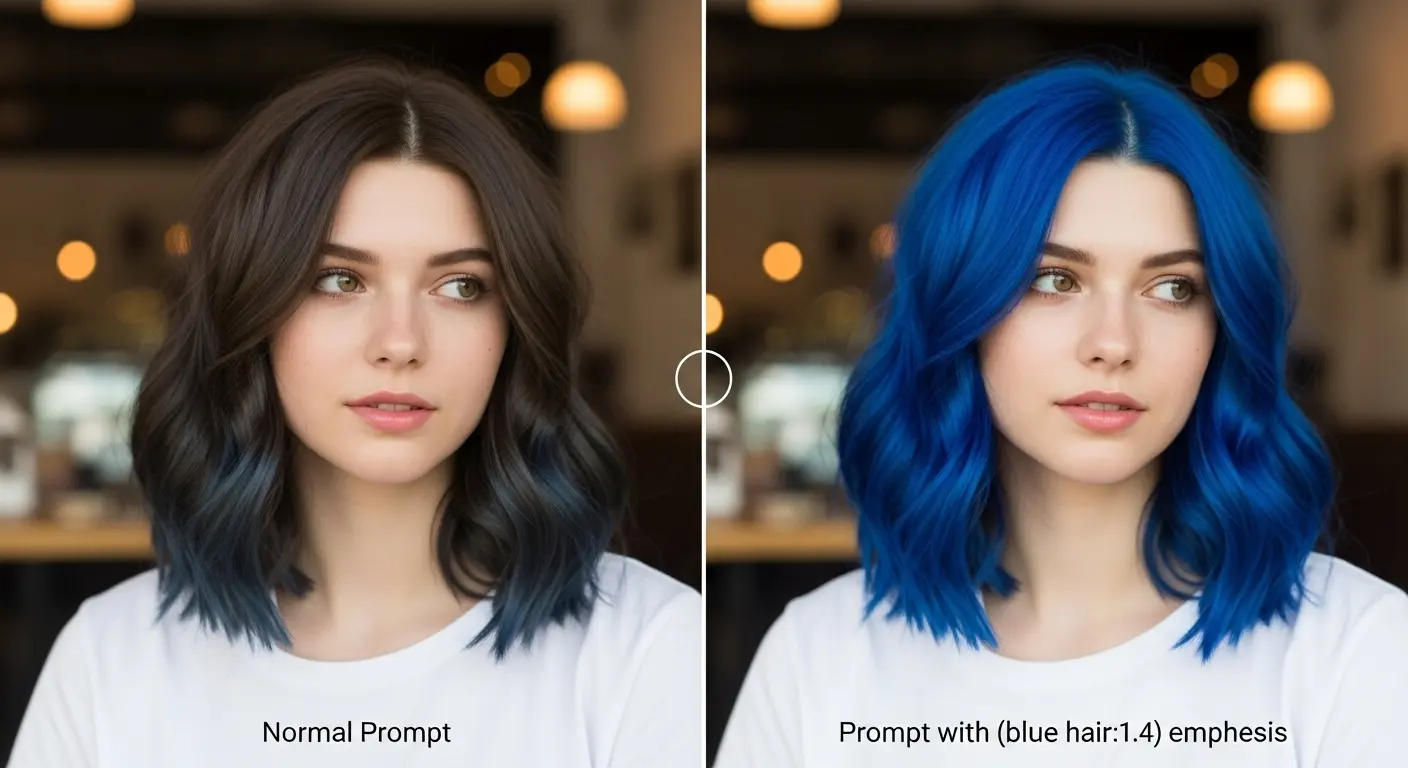
ネガティブプロンプトの使い方
ネガティブプロンプトは、生成したい画像に「含まないでほしい要素」を指定するための「逆の呪文」です。これを使うことで、画像の品質を大幅に上げることが可能です。
- 例:
(worst quality, low quality, bad anatomy)

カテゴリー別おすすめプロンプト集
ここからは、初心者でもすぐに使える、テーマ別のおすすめプロンプトを紹介します。
これらの呪文をコピーして入力するだけで、思い通りの作品が生成できるようになります。
人物・キャラクターに関する呪文
- 性別:
girl,woman,boy,man - 年齢:
young,teenager,old - 顔・表情:
smile,happy face,sad face,angry face,eyes closed,open mouth,waving hand - 髪・髪型:
long hair,short hair,ponytail,twin tail,braid,brown hair,blond hair - 服装・衣装:
school uniform,dress,t-shirt,skirt,cowboy hat,hoodie - ポーズ・姿勢:
standing,sitting,running,jumping,seiza,hands on hips - 上半身:
upper body,headshot - 全身:
full body shot,from behind,from the side

背景・風景に関する呪文
- 自然:
forest,beach,mountain,field,sakura,cherry blossom - 都市:
city,street,building,cafe,school - 時間帯:
day,night,sunset,sunrise - 光源:
light,sunlight,moonlight - 雰囲気:
realistic,fantasy,cyberpunk,steampunk

画風・スタイルに関する呪文
- イラスト系:
anime style,manga style,cartoon,painting,oil painting - リアル系:
photorealistic,ultra realistic,high detailed - 画質・クオリティ:
masterpiece,best quality,very detailed,4K,8K
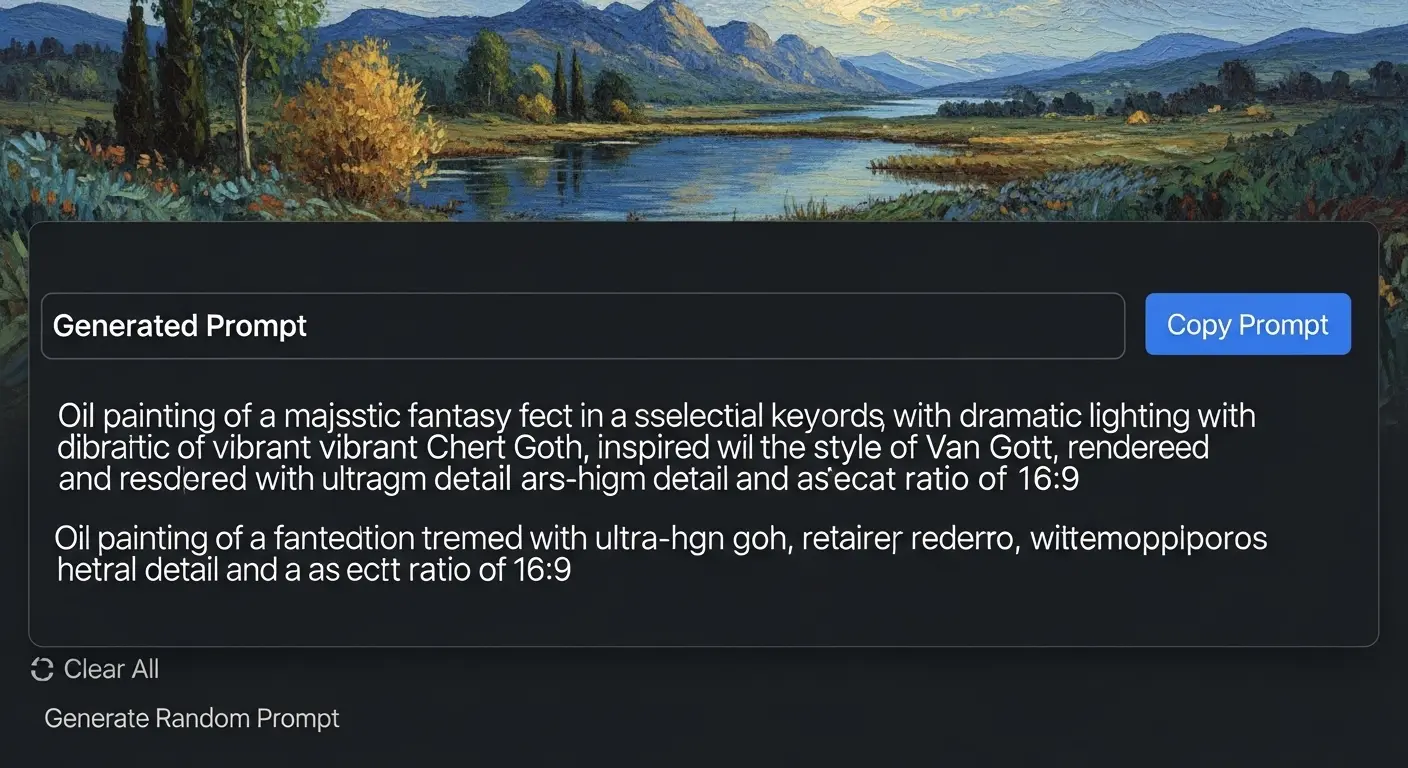
構図プロンプトで思い通りのシーンを描く
Stable Diffusionで、人物のポーズやアングル、シーン全体を思い通りに指定するには、構図に関するプロンプトが非常に重要です。
呪文を工夫するだけで、同じキャラクターでも全く異なる印象の作品が生成できます。
カメラアングルと目線のプロンプト
カメラの位置や目線を指定することで、被写体との距離感や雰囲気を表現できます。
- 全身を写す:
full body shot,wide shot - 上半身を中心に:
upper body,medium shot - 顔のアップ:
close-up,headshot - 上から見下ろす:
high angle,from above - 下から見上げる:
low angle,from below - 目線:
looking at viewer(カメラ目線),looking away(視線を外す)
ポーズとシチュエーションのプロンプト
人物の動作や姿勢を指定することで、ストーリー性のある画像を作成できます。
- 立つ:
standing,all fours(四つん這い) - 座る:
sitting,cross-legged(あぐら),on the ground(地面に座る) - 動く:
running(走る),jumping(ジャンプ),walking(歩く) - 特定の動作:
waving(手を振る),hugging(抱きしめる),pointing(指をさす)
構図をより詳細に指定する
複数の人物や要素を配置したい場合は、以下のプロンプトが役立ちます。
- 左右に人物を配置:
person on left,person on right - 前景・背景の指定:
in foreground,in background - 特定の場所:
in the cafe,on the beach
これらの構図プロンプトは、他の呪文と組み合わせることで、より具体的なシーンをAIに指示できます。
例えば、「low angleのfull body shotで、笑顔の女の子が桜並木を走る」といった複雑な構図も可能になります。
プロンプト作成に役立つツールとサイト
プロンプトのアイデアを探したり、より効率的に呪文を作成したりするために、様々なツールやサイトが存在します。
プロンプトジェネレーター
プロンプトジェネレーターは、複数のキーワードを選択するだけで、自動的にプロンプトを生成してくれるツールです。
初心者でも簡単に複雑な呪文を作ることができます。
- 主なツール: PromptHero, Lexica, Hugging Faceなど
プロンプト共有サイト
プロンプト共有サイトには、ユーザーが公開した作品と、その画像を生成したプロンプトが掲載されています。
これらを参考にすることで、新しい表現のヒントを得ることができます。
- 主なサイト: Civitai, PromptBaseなど
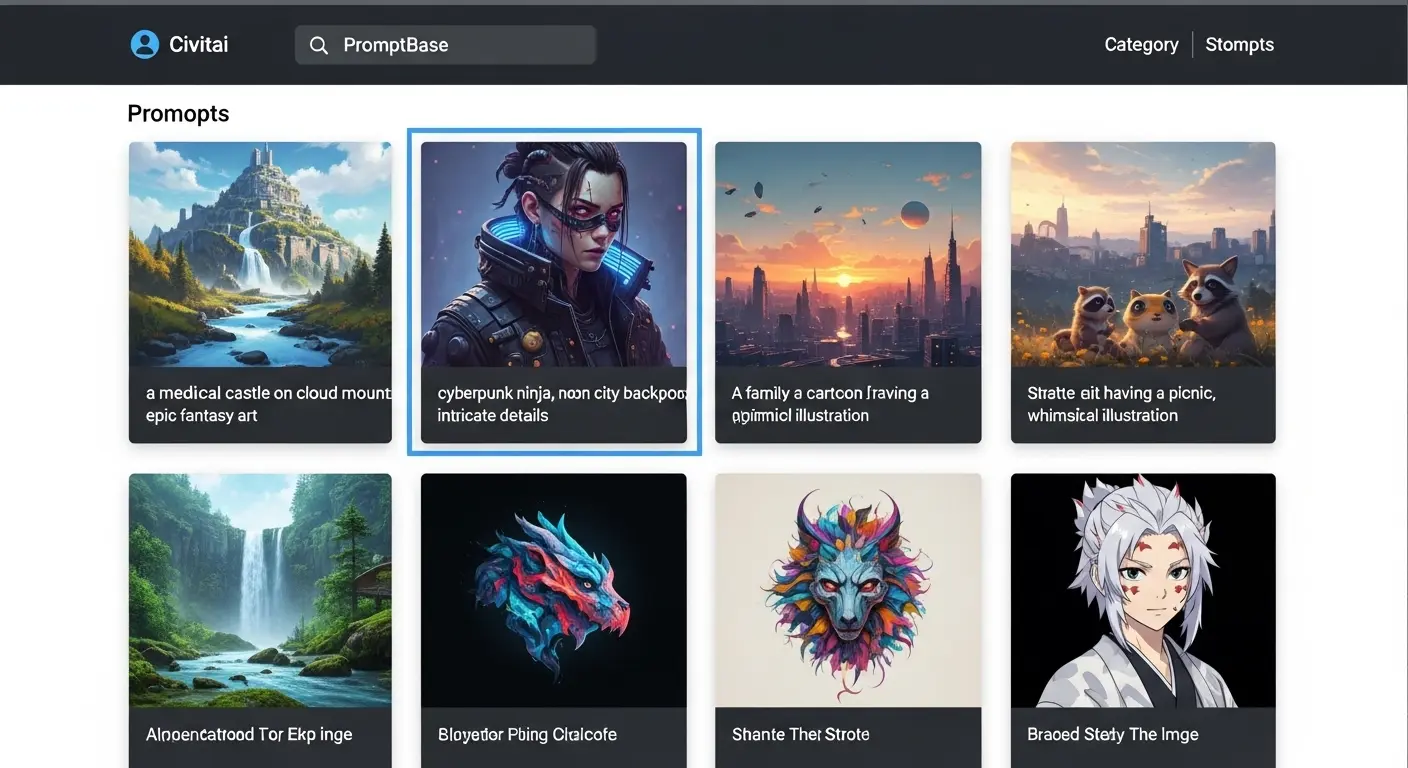
ネガティブプロンプトの重要性
ネガティブプロンプトは、画像の品質を上げる上で非常に重要な役割を果たします。
特に、AIが苦手とする部分を指定することで、不自然な画像の生成を防ぐことができます。
ネガティブプロンプトの例
- 不自然な手や指:
extra fingers,mutated hands,bad anatomy - 画質の低さ:
worst quality,low quality,jpeg artifacts,blurry - 不要な要素:
watermark,text,signature
これらを上手く組み合わせることで、より洗練された画像を生成できます。
プロンプト作成のコツ
日本語で考え、英語に翻訳する
まず頭の中で日本語でイメージを固め、その日本語を翻訳ツールで英語に変換します。
この方法は、具体的な描写を思いつく上で非常に役立ちます。
プロンプトを複数組み合わせる
単語の羅列だけでなく、複数のプロンプトを組み合わせることで、より複雑な構図や表現が可能になります。
- 例:
a girl, looking at viewer, sitting on a bench, in a park, sunlight, beautiful eyes, smile
試行錯誤を繰り返す
プロンプトは一度で完璧なものを作ろうとせず、何度も試行錯誤を繰り返すことが大切です。
少しずつ単語を変えたり、強調を調整したりすることで、理想の結果に近づくことができます。
Stable Diffusionの最適化と高速化テクニック
Stable Diffusionでより快適に、効率的に画像を生成するためには、PC環境の最適化が不可欠です。
特に、生成速度や画質に直接影響する重要な設定項目を理解し、適切に調整することで、創作活動がさらに楽しくなります。
WebUIの設定を最適化する
Stable DiffusionのWebUIには、生成速度と品質のバランスを調整するための様々な設定があります。
Sampler(サンプラー)の選択
Samplerは、ノイズから画像を生成する際のアルゴリズムです。選択するサンプラーによって、生成される画像の画風や速度が大きく変わります。
- Euler a: 最も高速で、アニメ・イラスト系の生成に向いています。
- DPM++ 2M Karras: 高速かつ高品質な画像を生成でき、バランスが良いサンプラーとして人気です。
- DDIM: 生成速度は遅めですが、細部までシャープな画像を生成できる場合があります。
CFG Scale(ガイダンススケール)の調整
CFG Scaleは、プロンプトにどれだけ忠実に画像を生成するかを制御する数値です。
- CFG Scaleが高い(7〜12): プロンプトの指示が強く反映され、はっきりした画像になります。
- CFG Scaleが低い(3〜6): プロンプトに縛られず、AIが自由に画像を生成するため、柔らかい雰囲気の画像や、思いがけない表現が生まれることがあります。
Steps(ステップ数)の最適化
Stepsは、画像を生成する際の計算回数です。ステップ数が多いほど、画像の品質は向上しますが、その分生成に時間がかかります。
- アニメ・イラスト: 20〜30ステップで十分なクオリティが得られることが多いです。
- 実写・高精細な画像: 40〜60ステップまで増やすことで、より詳細な描写が可能になります。
PC環境と設定のポイント
Stable DiffusionはGPUの性能に大きく依存します。PCの環境を最適化することで、生成速度を大幅に向上させることができます。
GPUメモリ(VRAM)の管理
VRAMは、画像の生成中に一時的にデータを保存するメモリです。VRAM容量が少ないPCでは、低解像度の画像しか生成できなかったり、エラーが発生することがあります。
- 対策:
webui-user.batファイルに--medvramや--lowvramといった起動引数を追加することで、VRAM消費を抑えることができます。
高解像度化(Hires fix / Highres. fix)
Hires fix(高解像度補助)は、画像を一度低解像度で生成し、その後高解像度に拡大する機能です。これにより、VRAMを節約しながら、高精細な画像を生成することができます。
- 使い方: WebUIの「Settings」タブや、各生成モードにHires fixのオプションがあります。有効化し、拡大率やノイズ除去の強度を調整して使用します。
よくある質問と回答
Q. プロンプトに特定の人物やキャラクターを指定することはできますか?
A. はい、可能です。
Stable Diffusionのモデルには、特定のキャラクターや人物のデータを学習したものが公開されています。
それらを使って生成できます。
Loraという拡張機能を使うことで、より簡単に特定のキャラクターやスタイルを反映させることが可能です。
Q. 生成した画像を商用で利用できますか?
A. 生成した画像の商用利用の可否は、利用しているモデルやサイトの利用規約によって異なります。
必ず利用する前に、各サービスの規約を確認しましょう。
Q. プロンプトを入れても、手が不自然になるのはなぜ?
A. AIは人間の手や指の複雑な形を正確に認識するのが苦手なため、不自然になることが多いです。
この問題は、ネガティブプロンプトを使うか、ControlNetなどの拡張機能でポーズを指定することで改善できます。
高画質な画像を生成しよう
Stable Diffusionで高品質な画像を生成するには、プロンプトの知識が不可欠です。
呪文の基本的な構文を理解しておきましょう。
- 人物
- 背景
- 画風
など、要素ごとに適切なキーワードを組み合わせることで、あなたのイメージをより正確にAIに伝えることができます。
ネガティブプロンプトや各種ツールを活用することも重要です。
色々な呪文を試して、あなただけの理想の画像を作ってみてください。
この記事のまとめ
- プロンプトは英語のカンマ区切りで書くのが基本。
- 強調や重み付けの構文で生成する要素を調整できる。
- ネガティブプロンプトを_使う_と画像の品質が大幅に上がる。
- プロンプトジェネレーターや共有サイトを活用すると便利。
参考サイト
- PromptHero: https://prompthero.com/
- Lexica: https://lexica.art/
- Hugging Face: https://huggingface.co/
- Civitai: https://civitai.com/
